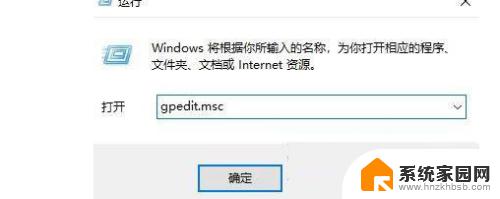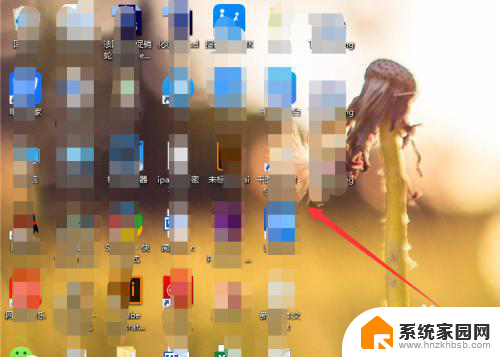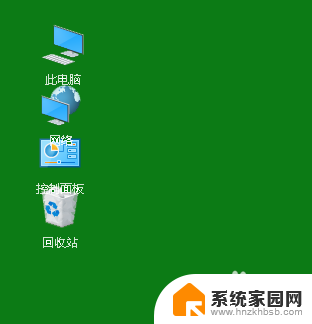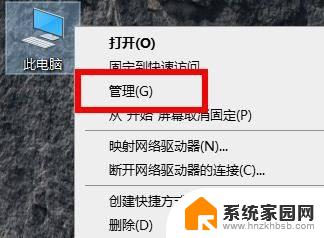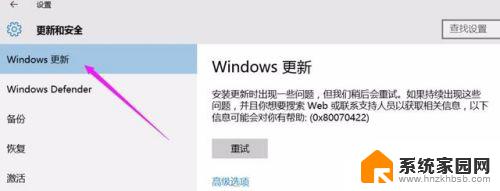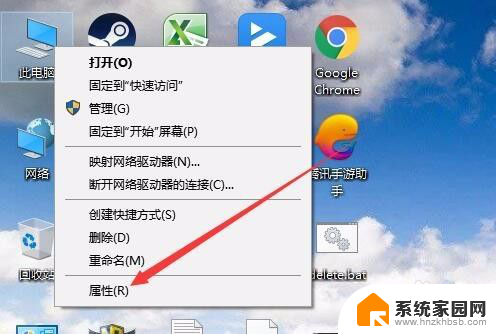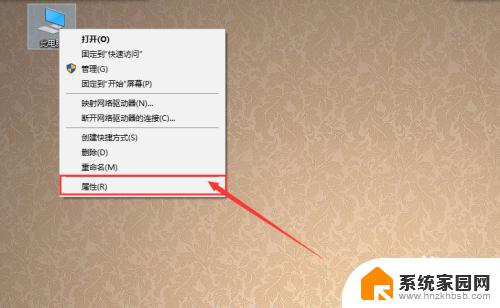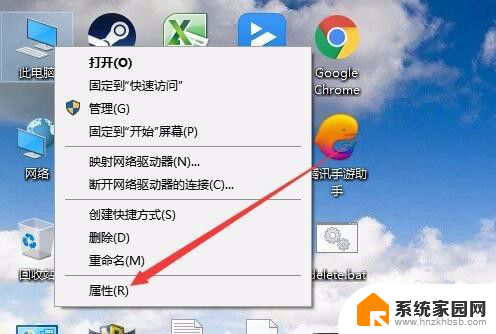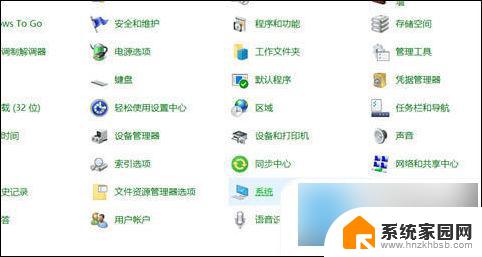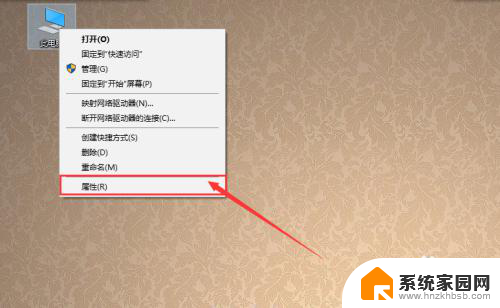桌面图标重启后重新排列 如何解决Win10重启后桌面图标自动重新排列的问题
更新时间:2024-04-14 16:07:31作者:yang
在使用Windows 10操作系统时,你是否曾遇到过重启后桌面图标自动重新排列的问题?这个问题可能会让你感到困扰,因为每次重启后,你需要耗费时间重新调整桌面图标的位置,幸运的是有一些方法可以帮助你解决这个问题。本文将介绍如何解决Win10重启后桌面图标自动重新排列的问题,让你的桌面始终保持整洁和有序。
步骤如下:
1.打开运行,输入命令Gpedit.msc,点击确定。
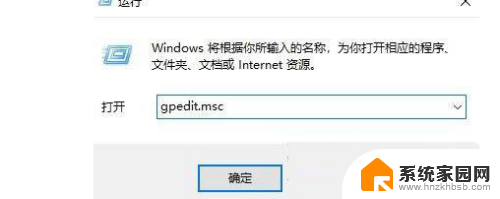
2.在本地策略组编辑器中打开用户配置/管理模板/桌面。
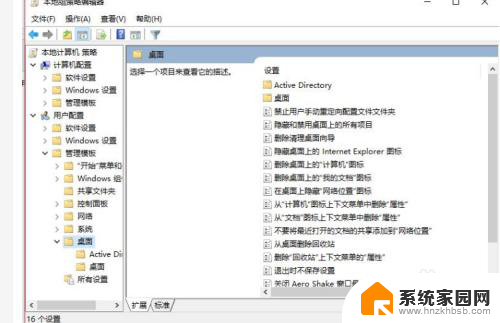
3.在右侧找到退出时不保存设置,双击打开。
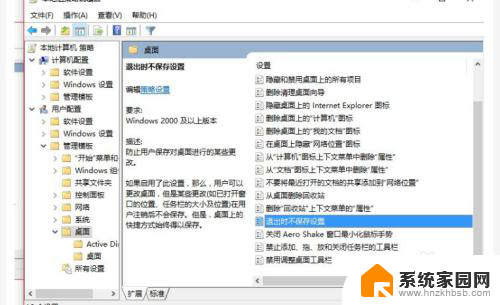
4.在新窗口中选择已禁用,
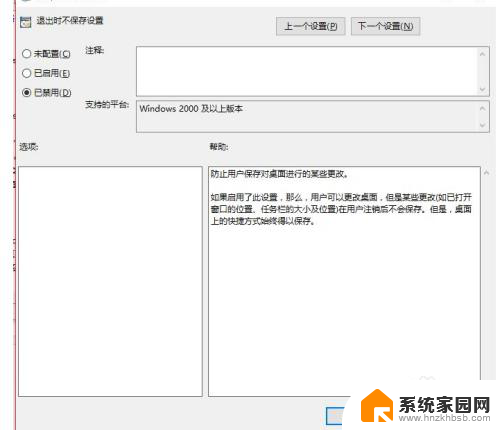
5.点击确定。
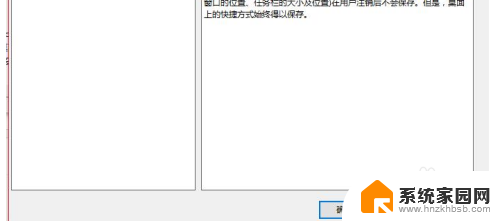
以上是桌面图标在重启后重新排列的全部内容,如果你遇到这种情况,你可以按照以上步骤解决,非常简单快速。